本站內容皆為創作所寫,歡迎分享引用
請務必註明【出處及連結 】
©2024 Mingle Information 明樂資訊科技
公司企業,資訊委外,寵物服務的好夥伴
如果你們很喜歡我們的文章與服務,請加入會員吧!
你們成爲本站會員,是我們持續服務的動力與目標
文章更新日期 2022-02-22
はい、我是民樂電腦。隨著即將農曆年的到來,先預祝大家新年快樂。自從 iOS 15 發表以來,陸續修正幾個小版本,不過在過農曆年之前,蘋果公司送了一個超大禮,也就是在 iOS 15.4 當中,終於實現戴口罩解鎖 iPhone,因此筆者利用本次主題,來教大家如何更新 iOS 15.4。もしみんなはiPhoneがあれば、そしてマスクをかけて,この記事を絶対に読んでください
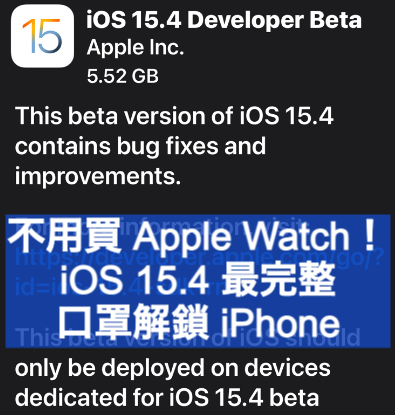
不用買 Apple Watch!iOS 15.4 最完整口罩解鎖 iPhone
快速導覽
Toggle自從 2019 疫情爆發開始以來,無論是否有減緩的趨勢,基本上戴好口罩、勤洗手才是最安全王道。不過這樣的環境之下,對於需要臉部辨識解鎖的機種,就必須要拿下口罩,或者輸入密碼,如此一來就會顯得不方便,因此兩三天前,忽然蘋果支援口罩解鎖,就吸引大批的使用者來討論
iOS 15.4,由於尚未正式發表,因此算是 Beta 版,而 Beta 版簡單的來說,就是軟體當中,最早對外公開的軟體版本,雖是公開,但不是發表。這種版本,通常會由公眾,或第三方開發者來參與測試。當然 Beta 版,也可叫做測試版。此版本包含所有功能外,但也會存在一些已知問題,以及比較輕微的程式錯誤(Bug)等,所以比起發表的正式版來說,也會不穩定些
☞ 溫馨提醒:目前正式版為 iOS 15.3.1,算是一些小修正。整體而言,筆者對於 iOS 15 的改變,算是很滿意的,如有興趣可參考相關文章(延伸閱讀),都有詳細的介紹
☞ 延伸閱讀: iOS 15 更新內容!值得推薦下載的新功能
既然會存在問題,以及程式錯誤 Bug 等,那麼不穩定,爲何筆者還要推薦 iOS 15.4 的 Beta 版呢?主要就是 iOS 15.4 支援口罩解鎖,這樣以來就不用暫時脫下口罩,畢竟目前是有病毒的疫情環境。再加上經過筆者測試,確實大部分的使用者都是正常的,因此倒是可以嘗試看看
☞ 延伸閱讀:iOS 15.4 Use Face ID with a Mask to iPhone 12 and newer
☞ 溫馨提醒:簡單來說,筆者擁有 iOS 15.4,就是爲了口罩解鎖、戴著口罩支付,以及可以匯入數位疫苗證明(詳見延伸閱讀),加上還不用購買 Apple Watch,真的是好處多多。不過畢竟是 Beta 版,有問題、不穩定的話,本站一律不負責。如果有興趣提前的使用者,請仔細閱讀以下教學
☞ 延伸閱讀:【教學】超簡單!將數位新冠病毒健康證明匯入 iPhone 錢包
☞ 溫馨提醒:簡單來說,目前只有支援 iPhone 12 以上機種測試,然後更新前一定要先備份,以策資料安全。萬一不喜歡,還可以利用 DFU 模式刷回
☞ 延伸閱讀:刷機是什麼?利用 DFU 模式輕鬆回復你的 iPhone
打開 Safari 瀏覽器 App,請注意一定要在 iPhone 手機上,而且不能其他的瀏覽器
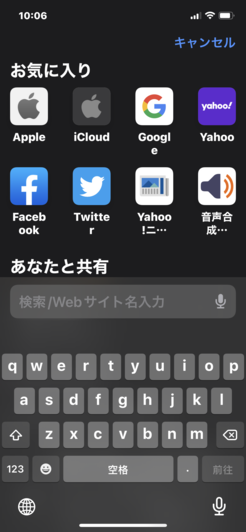
打開 Safari 瀏覽器 App
在 Safari 瀏覽器 App 網址欄位,輸入 https://betaprofiles.com/
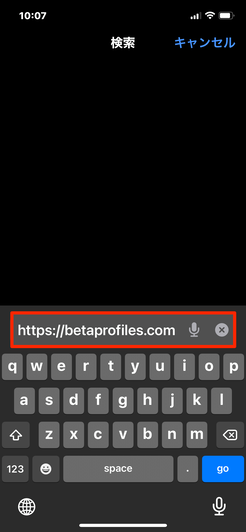
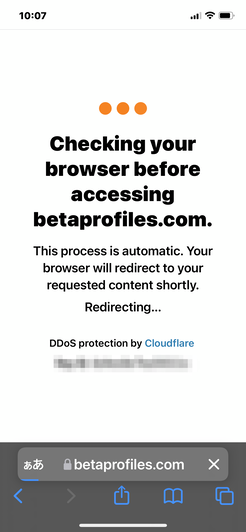
檢查驗證頁面
Beta Profile,在此頁面當中,記得要點擊選擇 iOS 圖樣,才可進入下載 iOS 15.4 Beta
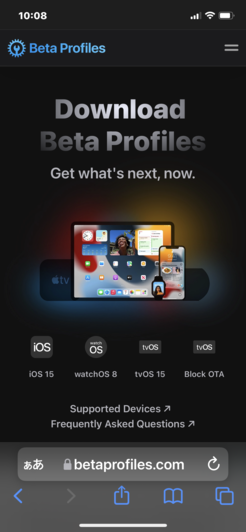
Beta Profile
Install Profile,選擇好 iOS 15.4 Beta 後,點擊 Install Profille 即可開始下載
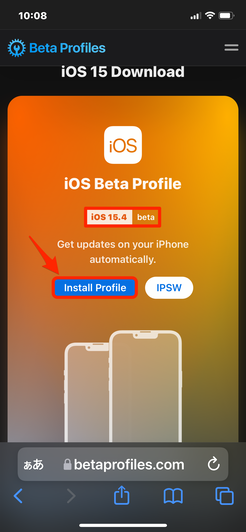
點擊 Install Profile 下載
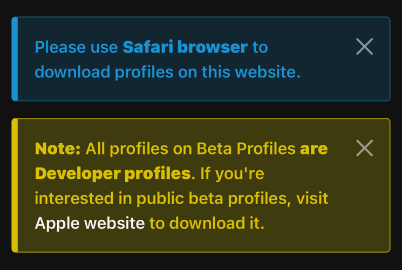
提醒使用 Safari 瀏覽器 App 下載
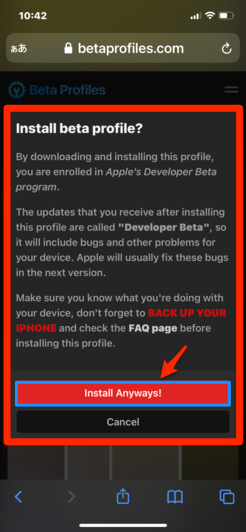
在刷之前,記得要備份先,最後點擊 Install Anyways
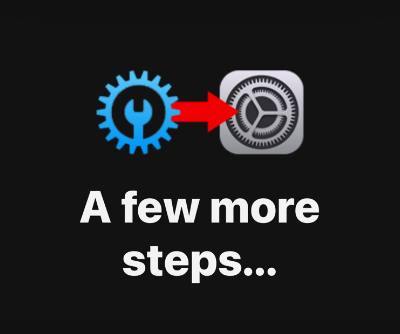
進入設定
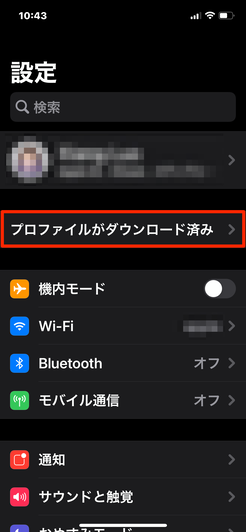
在手機設定頁面,點選 Profile 下載
☞ 溫馨提醒:此步驟要特別注意,下載 Profile 需在設定頁面即可,不要選擇路徑:設定 » 一般 » 軟體更新,因爲選擇軟體更新,是已經發佈正式版的版本,Beta 版直接在設定頁面即可
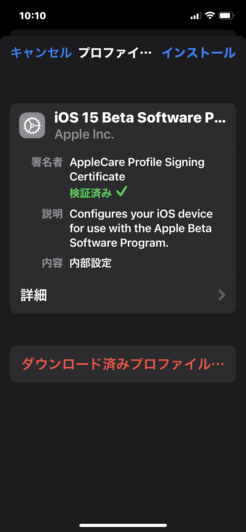
驗證描述檔
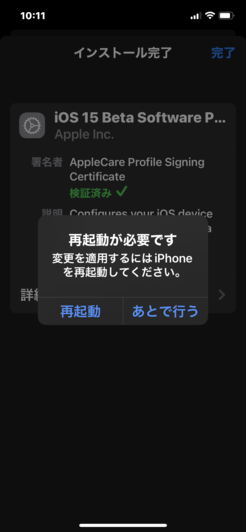
驗證完成後,需要重開機
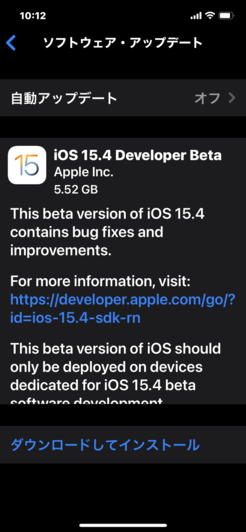
iOS 15.4 Beta 大約 5.52 GB
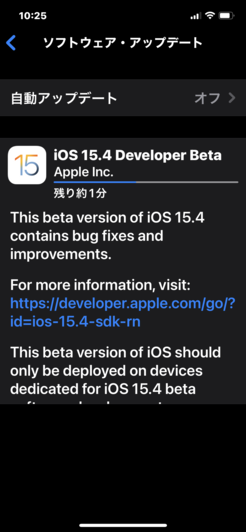
開始下載 iOS 15.4 Beta
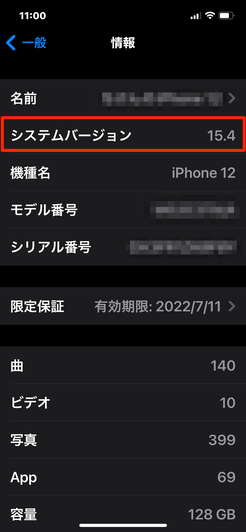
iOS 15.4
☞ 溫馨提醒:在安裝完成 iOS 15.4 後,記得要重新設定 Face ID,設定過程當中,不需要戴著口罩,就可以自動調整辨識,這點請注意
☞ 溫馨提醒:一切完成後,記得要前往手機路徑:設定 » 一般 » VPN 與裝置管理,刪除描述檔,這樣之後正式版發佈後,才會收到正式版更新的消息,或者安裝正式版,請注意
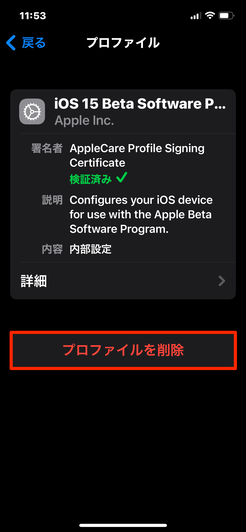
最後記得要刪除描述檔
iOS 15.4 Beta 終於安裝完成,雖然目前尚未發佈,但是對於戴著口罩解鎖 iPhone,整體使用下來還是很滿意。不過有發現,比起 iPhone 12 來說,iPhone 13 辨識度更好,可能是兩者硬體不同的關係吧。如果你對我們的文章有興趣的話,可以參考加入會員,那麼下次再見。もし君には我々の記事に興味があれば、メンバーになってことができます。では次に会いましょう
本站內容皆為創作所寫,歡迎分享引用
請務必註明【出處及連結 】
©2024 Mingle Information 明樂資訊科技
公司企業,資訊委外,寵物服務的好夥伴
如果你們很喜歡我們的文章與服務,請加入會員吧!
你們成爲本站會員,是我們持續服務的動力與目標
近期留言